- 宝塔 Nginx 设置允许跨域访问 域名IP都可以跨域
- vue-create 创建 VUE3项目-创建
- Spring Boot 经典面试题(五)
- MySQL:ERROR 1698 (28000): Access de
- 【Linux】使用Jenkins + svn + springboot
- 主流Golang框架对比以及介绍
- 【手写数据库toadb】虚拟文件描述符,连接表对象与物理文件的纽带,通
- Golang函数和包
- 基于Django的婚纱摄影预约系统设计与实现(Pycharm+Pyth
- 「PHP系列」If...Else语句switch语句
- Jenkins 命令无法后台运行,使用BUILD
- AI大模型引领金融创新变革与实践【文末送书】
- LLM-AI大模型介绍
- springboot实现多数据源
- Python副业技术总结,手把手教你用宝塔面板部署Django程序
- 使用PySpider进行IP代理爬虫的技巧与实践
- SQL Sever 基础知识 - 数据排序
- 华为ensp中nat server 公网访问内网服务器
- Hive 排名函数ROW
- 看懂PLSQL执行计划
- 23 | 负载均衡:选择Nginx还是OpenResty?
- Springcloud智慧工地APP云综合平台源码 SaaS服务
- 深入浅出 Spring Boot 3.x:从原理到实战,全面解锁 Ja
- Docker - 基本概念、与虚拟机的区别、架构、镜像操作、容器操作、
- Android Studio安装超详细步骤(包括SDK安装不成功,模拟
- java.lang.NoClassDefFoundError: org
- MySQL中EXISTS谓词作用及原理
- MongoDB【四】查询与聚合框架
- ubuntu环境安装配置nginx流程
- 机器学习入门基础(万字总结)(建议收藏!!!)
一,概要.... 2
二,环境准备.... 3
2.1,docker部署.... 3
三,使用docker部署mysql 6
3.1、创建数据存放目录.... 6
3.2、创建bridge网络并指定IP区间.... 6
3.3、Docker安装MySQL. 6
3.4、自定义配置.... 7
四,MySQL简单的配置.... 9
4.1、在容器 mysql 中开启一个交互模式的终端.... 9
4.2、mysql登录.... 9
4.3、给予远程用户所有表所有权限.... 9
4.4,验证Navicat远程连接MySQL. 10
五,数据库的导出备份.... 11
5.1,数据库备份.... 11
5.2,数据库还原.... 12
六,MySQL常用简单命令 13
一,概要
MySQL 是一个关系型数据库管理系统,由瑞典 MySQL AB 公司开发,目前属于 Oracle 公司。MySQL 是一种关联数据库管理系统,关联数据库将数据保存在不同的表中,而不是将所有数据放在一个大仓库内,这样就增加了速度并提高了灵活性。
- MySQL 是开源的,目前隶属于 Oracle 旗下产品。
- MySQL 支持大型的数据库。可以处理拥有上千万条记录的大型数据库。
- MySQL 使用标准的 SQL 数据语言形式。
- MySQL 可以运行于多个系统上,并且支持多种语言。这些编程语言包括 C、C++、Python、Java、Perl、PHP、Eiffel、Ruby 和 Tcl 等。
- MySQL 对 PHP 有很好的支持,PHP 是很适合用于 Web 程序开发。
- MySQL 支持大型数据库,支持 5000 万条记录的数据仓库,32 位系统表文件最大可支持 4GB,64 位系统支持最大的表文件为8TB。
- \MySQL 是可以定制的,采用了 GPL 协议,你可以修改源码来开发自己的 MySQL 系统。
二,环境准备
2.1,docker部署
# 安装docker的前提条件:
1) .必须是64位CPU架构的计算机,Docker目前不支持32位CPU;
2) .运行Linux3.8或更高版本内核,CentOS时内核必不小于3.10;
3) .内核必须支持一种合适的存储驱动,可以是Device Manager、AUFS、vfs、btrfs、以及默认的驱动Device Mapper中的一个;
4) .内核必须支持并开启cgroup和命名空间namespace功能。
# 使用下面的命令来查看centos的内核版本
uname –r

2.1.1 yum 部署docker
#注意: 这里是首次安装, 之前安装过的要先卸载旧版本的包哦!!!
更新yum包, 确保最新
yum update
# 卸载旧版本docker,新机器可以忽略
sudo yum remove docker \
docker-common \
docker-selinux \
docker-engine
# 安装需要的依赖软件包
yum install -y yum-utils device-mapper-persistent-data lvm2
# 设置yum docker 源
//官方镜像
yum-config-manager --add-repo https://download.docker.com/linux/centos/docker-ce.repo
//阿里镜像
yum-config-manager --add-repo http://mirrors.aliyun.com/docker-ce/linux/centos/docker-ce.repo
# 安装DockerCE
sudo yum install docker-ce
2.1.2 脚本安装
脚本安装(多用于测试和开发环境)
$ curl -fsSL https://get.docker.com -o get-docker.sh
$ sudo sh get-docker.sh
2.2 配置镜像加速器
# 以阿里云镜像加速器为例
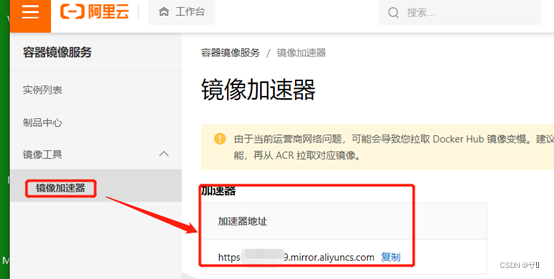
注意:每个阿里云账户所持有镜像加速器均不同
针对Docker客户端版本大于 1.10.0 的用户
您可以通过修改daemon配置文件/etc/docker/daemon.json来使用加速器
sudo mkdir -p /etc/docker
sudo tee /etc/docker/daemon.json <<-'EOF'
{
"registry-mirrors": ["https://**20l7s9.mirror.aliyuncs.com"]
}
EOF
sudo systemctl daemon-reload
sudo systemctl restart docker
三,使用docker部署mysql
3.1、创建数据存放目录
注意:这是数据库数据存放目录,保障下次重新安装数据不丢失
mkdir -p /data/mysql/data
chmod 777 /data/mysql/data
cd /data/mysql/data
3.2、创建bridge网络并指定IP区间
注意:多容器IP访问必备
#创建自定义网络
docker network create --driver bridge --subnet 172.0.0.0/16 ****
#查看已存在网络
docker network ls
3.3、Docker安装MySQL
端口:3306,初始密码:123456
数据存放目录:/dat/mysql/data
#创建mysql容器
此处以虚拟机部署安装为例,省略指定网络,IP
sudo docker run -d -p 3306:3306 \
--name mysql --privileged=true \
-v /data/mysql/data:/var/lib/mysql \
-e MYSQL_ROOT_PASSWORD=123456 \
mysql
注意:若不加字段--privileged=true可能会报权限错误,报错信息如下图所示:

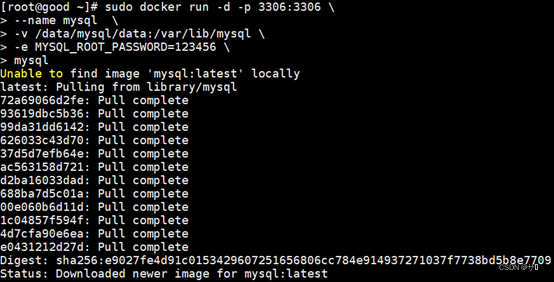

3.4、自定义配置
3.4.1、创建配置存放映射目录
mkdir -p /data/mysql/data /data/mysql/logs /data/mysql/conf
chmod -R 755 /data/mysql/
3.4.2、将 MySQL 容器里的配置文件复制到该路径
docker cp mysql:/etc/mysql/my.cnf /data/mysql/conf
3.4.3、删除 MySQL 容器
docker rm -f mysql

3.4.4,重新创建MySQL容器
#重新创建MySQL容器将数据,日志,配置文件映射到本机
docker run -p 3306:3306 --name mysql8 --restart always \
-v /data/mysql/conf/my.cnf:/etc/mysql/my.cnf \
-v /data/mysql/logs:/logs \
-v /data/mysql/data:/var/lib/mysql \
-v --privileged=true \
-e MYSQL_ROOT_PASSWORD=123456 -d mysql:8.0.31
3.4.5、编辑配置文件
vim /data/mysql/conf/my.cnf
# 最大连接数
max_connections=10000
# 设置默认时区
default-time_zone='+8:00'
#重启 MySQL 容器
docker restart mysql
四,MySQL简单的配置
4.1、在容器 mysql 中开启一个交互模式的终端
进入docker容器中
docker exec -it mysql /bin/bash
4.2、mysql登录
mysql -u root –p
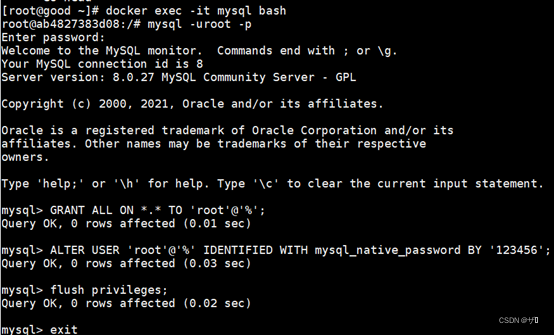
4.3、给予远程用户所有表所有权限
GRANT ALL ON *.* TO 'root'@'%';
# 更改加密规则
ALTER USER 'root'@'localhost' IDENTIFIED BY '123456' PASSWORD EXPIRE NEVER;
# 远程访问
ALTER USER 'root'@'%' IDENTIFIED WITH mysql_native_password BY '123456';
# 刷新权限
flush privileges;
# 退出
exit
4.4,验证Navicat远程连接MySQL
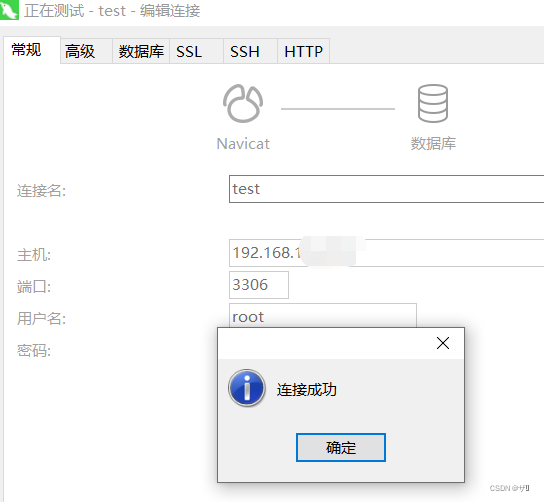
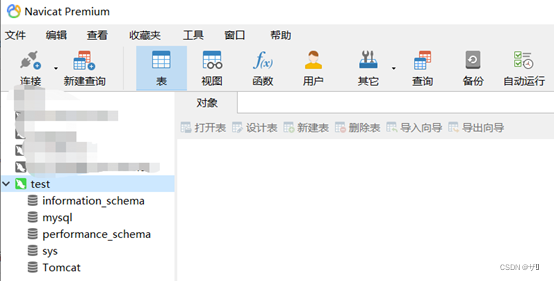
五,数据库的导出备份
5.1,数据库备份
#进入容器
docker exec -it 【容器ID】 /bin/bash
或者
docker exec -it 【容器ID】 bash
# 数据库导出 (docker 进入容器之后操作)
# 常用
# 导出整个数据库(包括数据库中的数据)
mysqldump -u username -p 数据库 > 数据库.sql
# 导出数据库结构(不含数据)
mysqldump -u username -p -d 数据库 > 数据库.sql
# 导出数据库中的某张数据表(包含数据)
mysqldump -u username -p 数据库 表 > 表.sql
导出到指定文件路径下
查看容器映射卷也就是挂载文件夹的地方(容器中的/var/lib/mysql路径会挂载到linux的某个目录下面,下面命令查看)
docker inspect name/id | grep Mounts -A 20
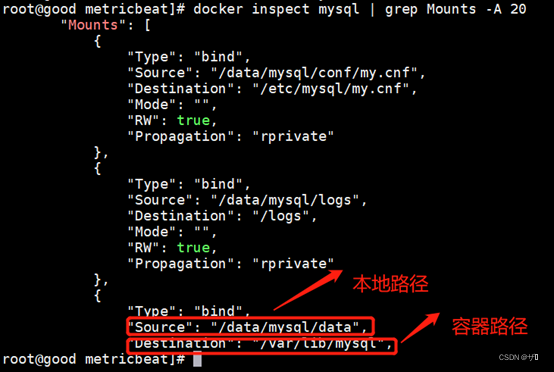
# 导出到指定路径下为
mysqldump -R -uroot -p 数据库 > /var/lib/mysql/数据库_bak.sql
# /var/lib/mysql/ 为容器中的路径,执行上面的命令之后查看该路径下面是否有数据库_bak.sql生成
# 相应的在Linux本地系统挂载路径下同样生成 数据库_bak.sql
# 备份完成之后退出容器
5.2,数据库还原
导入数据库(docker 进入容器之后操作)
mysql -uroot -p
use 【数据库名称】;
source 【sql文件】# 此处source 数据库的存放路径为Linux系统本地挂载MySQL的路径
例:source /data/MySQL/data/数据库.sql
# 导入数据到数据库
mysql -uroot -D数据库名
# 导入数据到数据库中得某个表
mysql -uroot -D数据库名 表名
六,MySQL常用简单命令
# 删除mysql命令
docker rm mysql
# 强制删除mysql容器
docker rm -f mysql
# 删除mysql镜像
docker rmi mysql
# 查看docker镜像
docker images
# 查看运行中容器
docker ps
# 查看所有容器
docker ps -a
# 删除容器
docker rm 容器ID或者容器名称
# 导出整个数据库(包括数据库中的数据)
mysqldump -u username -p 数据库 > 数据库.sql
# 导出数据库结构(不含数据)
mysqldump -u username -p -d 数据库 > 数据库.sql
# 导出数据库中的某张数据表(包含数据)
mysqldump -u username -p 数据库 表 > 表.sql
# 导出数据库中的某张数据表的表结构(不含数据)
mysqldump -u username -p -d 数据库 表 > 表.sql
# 恢复数据
mysql -uroot -p 【数据库名称】 < 【sql文件】
# docker 中的文件拷贝 (docker容器中的文件copy到本地文件)
docker cp 【容器ID】:【容器目录】【目标目录】
# 传文件进docker指定路径
# 执行下面命令上传文件到容器中的镜像的指定位置
docker cp /本地路径/文件名 容器ID or name:/上传路径
# 从docker传文件到实体机
同理,如果我们需要将docker中的文件传输到实体机上,我们只需要将之前的cp命令方向反过来
docker cp 容器ID:/上传路径 /路径/文件名














